3Dsmax là một phần mềm diễn họa 3D nâng cao với rất nhiều tùy chọn trong giao diện Workspace, vì vậy phần mềm này cho phép người dùng lưu lại Workspace và khôi phục (restore) khi cần. Một số trường hợp cần dùng:
- Cài lại phần mềm
- Cài lại window
- Khi dùng 2 máy (1 máy trên văn phòng, 1 máy ở nhà) thì việc đồng bộ giao diện làm việc lại càng cần thiết hơn.
Cách thao tác nhanh
B1. Folder chứa các cài đặt Workspace trong 3Dsmax có tên ENU (C:\Users\Your_PC\AppData\Local\Autodesk\3dsMax\2023 – 64bit)
- File AppData mặc định bị ẩn đi, anh em chuyển qua tab View rôi check vào Hidden Items để hiện file ẩn.
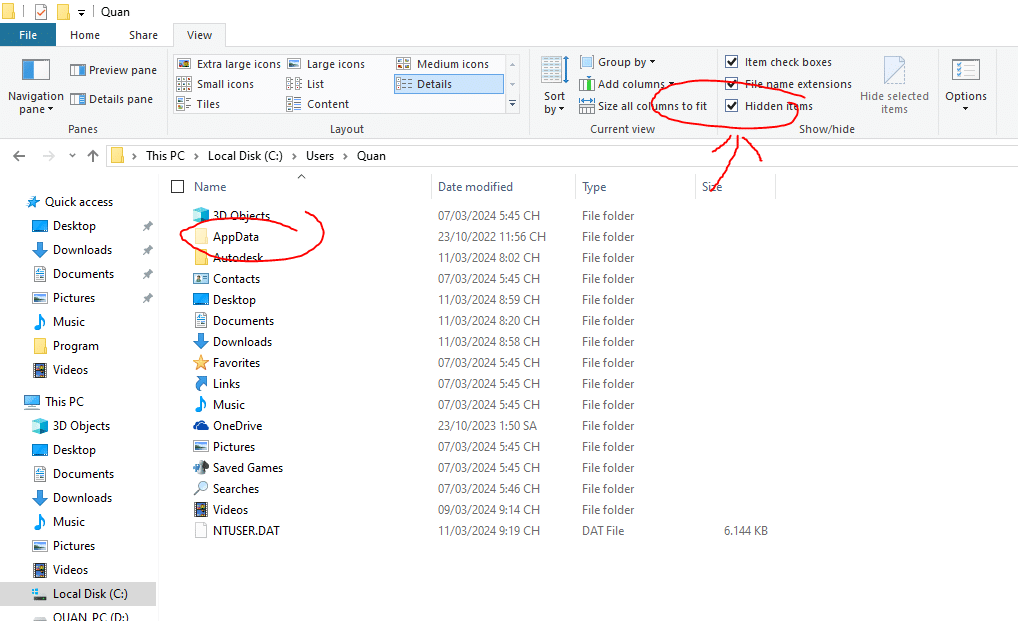
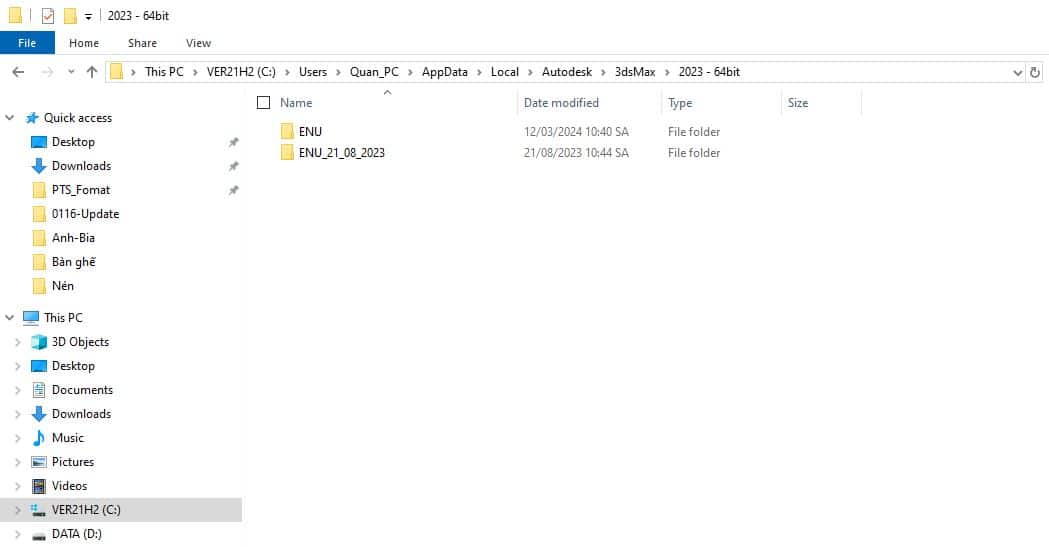
B2. Folder ENU chính là file chứa các cài đặt vùng nhìn làm việc hiện tại của 3Dsmax. Tải file này về USB hoặc Drive…
B3. Thao tác trên máy cần đồng bộ. Đổi tên Folder ENU của máy cần đồng bộ sau đó thay thế bằng Folder đã backup.
B4. Vào Folder ENU trên máy mới tìm 2 file sau:
- 3dsMax.ini
- RecentDocuments.xml
Mở 2 file này bằng notepad rồi đổi tên PC cũ thành tên PC mới (ở trên hình là Your_PC).
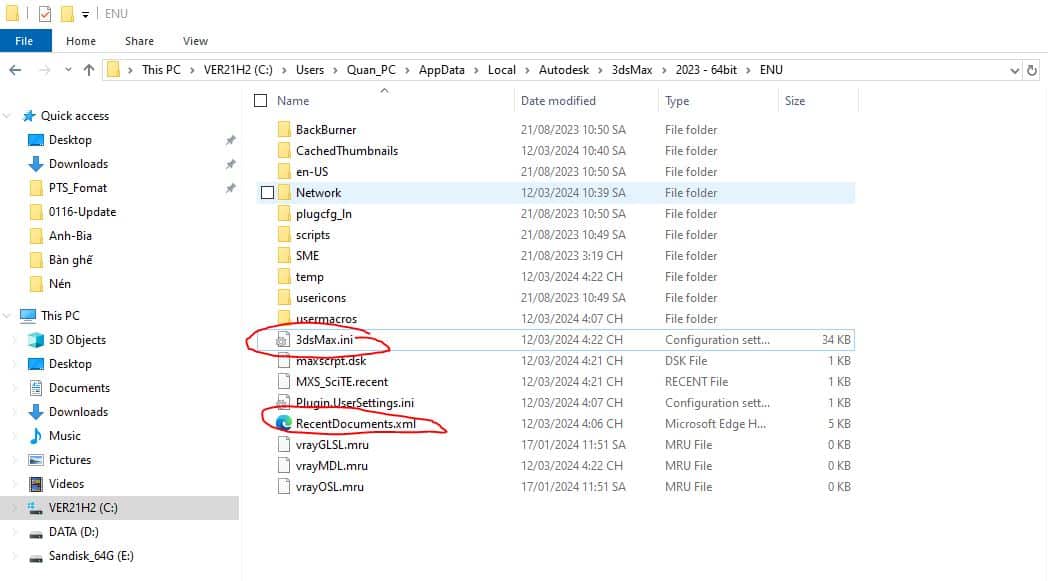
B4: Mở lại 3Dsmax, máy sẽ nhận các cài đặt của Folder có tên ENU.
Lưu ý: Your_PC ở trên là tên máy tính của bạn.